عادة ما عند تلف نظام ما نحاول اصلاحه من خلال اعادة تثبيته و لهذا يجب حفظ جميع الملفات قبل هذه العملية، و لهذا في موضوع اليوم سنتعرف على كيفية الملفات في نظام UBUNTO و كيفية عمل نسخة احتياطية، فكل ماتحتاج اليه هو أداة واحدة فقط من خلالها تستطيع عمل نسخة احتياطية من جميع ملفاتك وبرامجك بضغطة واحدة وايضاً استعادة كل ملفاتك بضغطة واحدة وهذه اﻷداة هي Aptik.

أداة Aptik هي أداة بسيطة اﻷستخدام كما ترون في الصورة مزودة بواجهة مُستخدم سهلة تستطيع من خلال هذه الأداة عمل نسخة احتياطية لـ:
- مصادرالبرامج
- التطبيقات التي تم تنزيلها
- البرامج المُثبتة
- الثيمات واﻷيقونات
- ملفات النظام
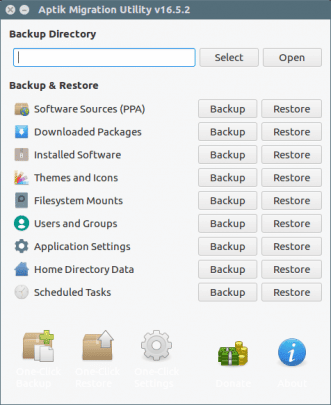
كل ما عليك فعله أولاً هو اختيار المكان حيث يتم وضع النسخة اﻷحتياطية فيه ويُفضل ان يكون هذا المكان على سعة تخزينية خارجية مثل USB drive حتى تضمن ان النسخة بآمان ولن يتم مسحها بالخطأ وبأمكانك ايضاً اختيار مكان محلي على سعة التخزين الداخلية لحاسوبك ومن ثَم تقوم بنقلها على USB drive فالأمر يعود لك.
كما ترى في واجهة البرنامج تستطيع عمل نسخة احتياطية لكل بند على حدة وايضاً يمكنك استرجاع النسخة الأحتياطية لكل بند على حدة أو بأمكانك اختيار بين هذه اﻷداتين في الصورة اﻵتية لعمل نسخة احتياطية لجميع البنود بضغطة واحدة او استرجاع النسخة اﻷحتياطية بضغطة واحدة.
ملحوظة هامة: عند عمل نسخة احتياطية بضغطة واحدة سيظهر لك النافذة حيث يتم عرض اجراءات عمل النسخة اﻷحتياطية وسيطلب منك في بعض هذه اﻷجراءات كتابة كلمة السر لذا يجب تذكر كلمة السر هذه جيداً ﻷنك ستحتاج اليها عند استرجاع بياناتك.
ولكن هنا توجد مشكلة بسيطة وهي أنك تقوم عمل نسخة احتياطية واسترجاعها بواسطة برنامج ولكن ماذا اذا أردت عمل ذلك بدون أي برامج؟ بسيطة، كل ما عليك فعله هو كتابة هذا اﻷمر في نافذة Terminal حيث سيعرض لك كل البرامج والثيمات ومصادر البرامج الموجودة على حاسوبك (في حال كنت تستخدم نظامين تشغيل على نفس الحاسوب فسيعرض لك البرامج الموجودة على نظام Ubuntu فقط):
sudo dpkg --list
ثم تقوم بكتابة هذا اﻷمر والذي سيقوم بحفظ قائمة البرامج والثيمات ومصادر البرامج هذه في ملف كتابي بأسم app-backup-list.txt وستجده في مُجلد Home:
sudo dpkg --get-selections > app-backup-list.txt
سيظهر لك ملف مثل هذا:
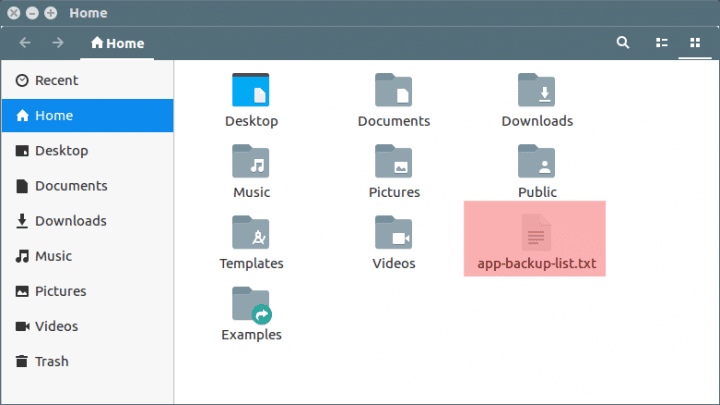
عند استرجاع هذه القائمة مرة أخرى كل ما عليك فعله هو التأكد من وجود ملف app-backup-list.txt في مُجلد Home ثم كتابة هذه اﻷوامر في نافذة Terminal:
sudo dpkg --get-selections < app-backup-list.txt sudo apt-get -y update sudo apt-get dselect-upgrade
بمساعدة هذه الطُرق تستطيع بكل بساطة عمل نسخة احتياطية لجميع ملفاتك او لجميع برامجك فقط واسترجاعهم وقتما شئت ولكن أحرص على أن تكون محتفظاً بالنسخة اﻷحتياطية وقت استرجاعها وكما ذكرت سابقاً يُفضل تخزين النسخة اﻷحتياطية في سعة تخزينية خارجية.







